Một số sản phẩm Laptop giúp bạn chuyển đổi file WMA mượt mà và hiệu quả:
Contents
- 1 WMA là một định dạng âm thanh độc quyền được phát triển bởi Microsoft. Đây là định dạng khá phổ biến bên cạnh file đuôi MP3. Trong bài viết này mình sẽ chia sẻ một số kiến thức về file đuôi WMA và hướng dẫn chuyển file WMA sang các dạng khác. Cùng xem ngay thôi!
- 1.1 BẠN QUAN TÂM
- 1.2 Top các app giải toán cấp 2 THCS lớp 6, 7, 8, 9 TỐT nhất 2023
- 1.3 “Kỷ Niệm” trong Tiếng Anh là gì: Định Nghĩa, Ví Dụ Anh Việt
- 1.4 2. Các loại định dạng WMA khác
- 1.5 3. Cách mở file WMA
- 1.6 4. Các phần mềm hỗ trợ xem file WMA
- 1.7 5. Các phần mềm hỗ trợ chuyển đổi file WMA
- 1.8 6. Cách chuyển đổi file WMA
WMA là một định dạng âm thanh độc quyền được phát triển bởi Microsoft. Đây là định dạng khá phổ biến bên cạnh file đuôi MP3. Trong bài viết này mình sẽ chia sẻ một số kiến thức về file đuôi WMA và hướng dẫn chuyển file WMA sang các dạng khác. Cùng xem ngay thôi!

File WMA thường được sử dụng để phát nhạc trực tuyến
Mô tả
– WMA là một định dạng mã hóa luồng âm thanh dùng làm nền tảng cho Windows Media.
– File MWA giúp lưu trữ và phân phối nội dung âm thanh.
– MWA có thể được cài đặt trên cơ sở bình đẳng với các codec hệ thống khác của Windows 9x.
– WMA được đặc trưng bởi chất lượng nén tốt, do đó file đuôi này đã được điều chỉnh cho nhiều trình phát âm thanh, thiết bị di động và Playstations.
– Các tệp ở định dạng MWA không thể phát lại trên các nền tảng khác với chất lượng thỏa đáng. Tuy nhiên, phiên bản mới cho phép mã hóa đa kênh các tệp âm thanh lớn và mã hóa dữ liệu thoại. Thêm vào đó, sự chậm trễ trong mã hóa đã được giảm đáng kể nhờ vào công nghệ giảm thời gian giãn nở.

File MWA giúp lưu trữ và phân phối nội dung âm thanh
Chi tiết kỹ thuật
– Tên của WMA đang được sử dụng đồng thời cho định dạng tệp và codec.
– WMA là một analog tương tự cho MP3.
– Một tệp âm thanh WMA có tốc độ bit 64 Kbit/s và có độ rõ nét tương tự như các bản nhạc từ đĩa CD gốc.
– Các tệp WMA được tạo trong Định dạng Hệ thống Nâng cao (ASF) chứa cả nội dung âm thanh và video.
– Không thể hỗ trợ tốc độ bit của hơn 160Kbit/s.
2. Các loại định dạng WMA khác
Thực tế, file đuôi WMA có nhiều định dạng phụ, bao gồm:
– WMA Pro: Một codec mất dữ liệu hỗ trợ âm thanh có độ phân giải cao với nhiều kênh.
– WMA Lossless: Một codec không mất dữ liệu khi nén âm thanh, đồng thời không làm giảm chất lượng.
– WMA Voice: Một codec mất mát dành cho các ứng dụng hỗ trợ phát lại giọng nói, dùng để nén nội dung giọng nói thành các tệp bitrate thấp.

File đuôi WMA có nhiều định dạng phụ
3. Cách mở file WMA
Hiện nay, có rất nhiều trình mở tệp miễn phí có thể được sử dụng để mở tệp WMA . Một số phần mềm phải được cài đặt trên máy tính mới sử dụng được nhưng một số chương trình có thể chạy hoàn toàn trong trình duyệt web. Windows Media Player là phần mềm tốt nhất để sử dụng để mở tệp WMA, ngoài ra cũng có thể phát tệp bằng phần mềm của bên thứ ba như VLC, MPC-HC,…
Để mở file WMA trên máy tính, bạn có thể thực hiện theo các bước sau:
Nhấn chuột phải vào file WMA cần mở > Chọn Open with > Chọn phần mềm bạn muốn dùng là hoàn tất.
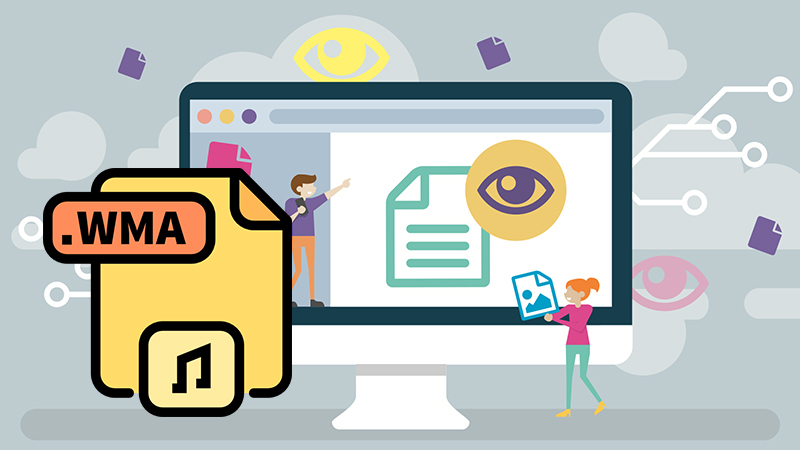
Mở file WMA trên máy tính
4. Các phần mềm hỗ trợ xem file WMA
Windows Media Player
Windows Media Player là ứng dụng Microsoft dùng để phát và quản lý các tập tin đa phương tiện có sẵn trên hệ điều hành Windows. Phương tiện này cung cấp những cách thức để lưu trữ và tận hưởng tất cả media kỹ thuật số bằng việc truy cập vào âm nhạc, video, hình ảnh, ghi âm TV trên máy tính sẽ trở nên dễ dàng hơn.
– Tính năng nổi bật:
+ Dễ dàng quản lý thư viện nhạc, video.
+ Nhanh chóng đồng bộ hóa các thiết bị.
+ Ghi đĩa âm thanh.
+ Tăng cường xem video và nghe âm thanh với khả năng xem nhanh hay chậm.
+ Hỗ trợ xem các tập tin trên máy, trực tuyến cũng như tải về.
+ Có thể chuyển qua chế độ Mini được đặt ở Taskbar của máy.
+ Hỗ trợ bất cứ phương tiện codec nào và định dạng nội dung sử dụng những bộ lọc đặc biệt DirctX.
+ Tính năng quản lý phương tiện với thư viện được tích hợp, lập danh mục, sắp xếp theo album, nghệ sỹ, thể loại, ngày phát hành,…
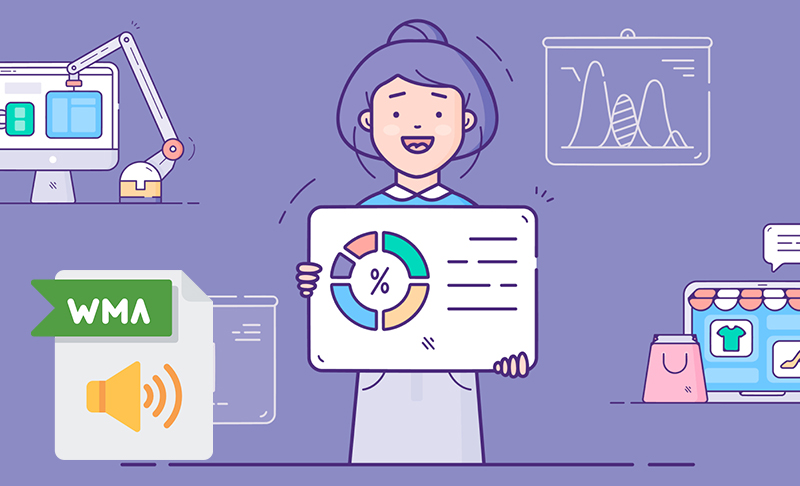
Windows Media Player là ứng dụng Microsoft dùng để phát và quản lý các tập tin đa phương tiện
VLC Media Player
VLC Media Player là ứng dụng cho phép xem phim và thưởng thức âm nhạc ở nhiều định dạng khác nhau, tích hợp rất nhiều tính năng thú vị như chuyển đổi định dạng media, stream video qua Internet, quay phim màn hình Desktop, xem video trên Youtube, có thể điều khiển từ xa, nghe radio trực tuyến, nghe Podcast, thêm hiệu ứng video và audio, đặt video làm hình nền máy tính.
– Tính năng nổi bật:
+ Hỗ trợ phát video, âm thanh chất lượng cao.
+ Hỗ trợ xem tivi trực tuyến.
+ Hỗ trợ xoay video bị ngược.
+ Hỗ trợ nhiều phím tắt.
+ Phát các định dạng đĩa CD/ DVD/ Blu-ray hiệu quả.
+ Hỗ trợ nhiều định đạng video, âm thanh như AVI, MKV, RM, RMVB, FLV, MP4, MPEG-1, MPEG-2, MPEG-4, WMV, AC3, DTS, AAC, WMA 7, 8, OGG, MP3, MP2, WMA, FLAC, M4A,…
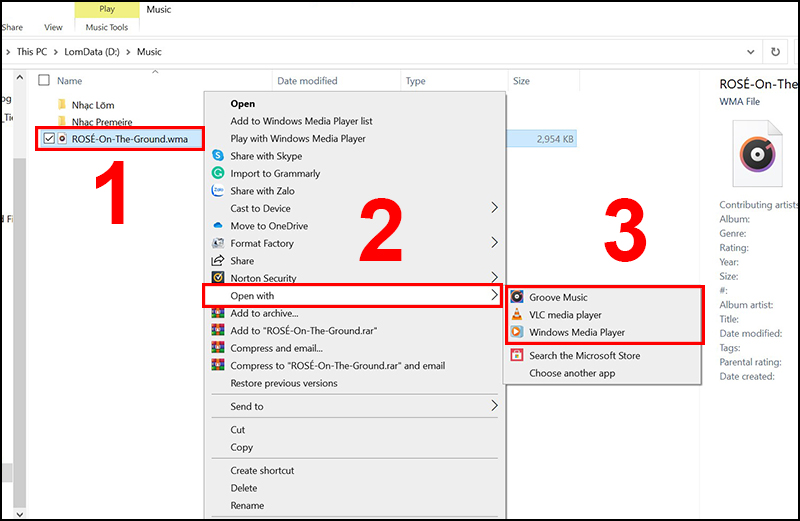
VLC hỗ trợ phát video, âm thanh chất lượng cao
MPlayer
MPlayer là chương trình được thiết kế với những tính năng mạnh mẽ trong việc hỗ trợ người sử dụng chơi các file video trong môi trường Windows, macOS được thuận lợi và đạt hiệu quả cao hơn. Phần mềm này hỗ trợ người sử dụng nhiều định dạng video khác nhau giúp họ có thể thưởng thức các bộ phim hay video yêu thích với nhiều định dạng khác nhau trên máy tính.
– Tính năng nổi bật:
+ Có thể chơi nhiều định dạng video khác nhau như AVI, MPEG, VOB, ASF, WMA, WMV, RM, MOV, MP4, OGG, MKV, VIVO… và các định dạng DVD, VCD, SVCD, DivX, H.264.
+ Hỗ trợ chơi toàn màn hình.
+ Tích hợp với một số hệ chip: Athlon XP, Athlon 64, Pentium 4, Pentium M.
+ Hỗ trợ đa ngôn ngữ và Unicode.

MPlayer tích hợp với một số hệ chip: Athlon XP, Athlon 64, Pentium 4, Pentium M
Media Player Classic
Media Player Classic là công cụ xem video gọn nhẹ nhất hiện nay nhưng vẫn tích hợp đầy đủ các tính năng đáp ứng yêu cầu của người dùng, cho phép bạn xem phim cả trên những dòng máy tính cũ có cấu hình yếu với các chức năng tùy chỉnh theo ý muốn. Phần mềm hỗ trợ định dạng video, phụ đề và nhiều tính năng hữu ích nhằm mang đến những trải nghiệm và hiệu quả nghe nhạc, xem phim tuyệt vời nhất cho người dùng.
– Tính năng nổi bật:
+ Nghe nhạc và xem video hiệu quả.
+ Xem các kênh truyền hình được phát trực tuyến với đa thể loại kênh.
+ Giao diện trực quan và hỗ trợ đa ngôn ngữ.
+ Hỗ trợ các video, audio ở các định dạng.
+ Không cần cài đặt mà vẫn sử dụng được, tương thích với cả Windows XP và Windows Vista.

Media Player Classic giúp nghe nhạc và xem video hiệu quả
5. Các phần mềm hỗ trợ chuyển đổi file WMA
Any Audio Converter
Any Audio Converter là phần mềm hữu ích cho phép người dùng chuyển đổi các tập tin media sang các định dạng khác nhau bao gồm WMV, AVI, FLV… và các định dạng phổ biến hiện nay. Đây là chương trình đa năng giúp người dùng thưởng thức những bản nhạc, video được trích xuất ra từ các video trong đĩa CD/DVD.
– Tính năng nổi bật:
+ Hỗ trợ chuyển đổi đuôi các tập tin media hiệu quả.
+ Hỗ trợ chuyển đổi Video và các tập tin media trên nhiều định dạng.
+ Thưởng thức nhạc, video trên máy nghe nhạc và các thiết bị di động khác thoải mãi.
+ Tốc độ chuyển đổi cực nhanh chỉ mất vài phút tiết kiệm tối đa thời gian và công sức cho người sử dụng.
+ Chất lượng âm thanh cũng như hình ảnh tương đương với file gốc ban đầu.
+ Tiện ích được thiết kế khá nhỏ gọn cung cấp các tính năng chính trên cửa sổ chương trình, dễ dàng cho người dùng thao tác và sử dụng trên đó.
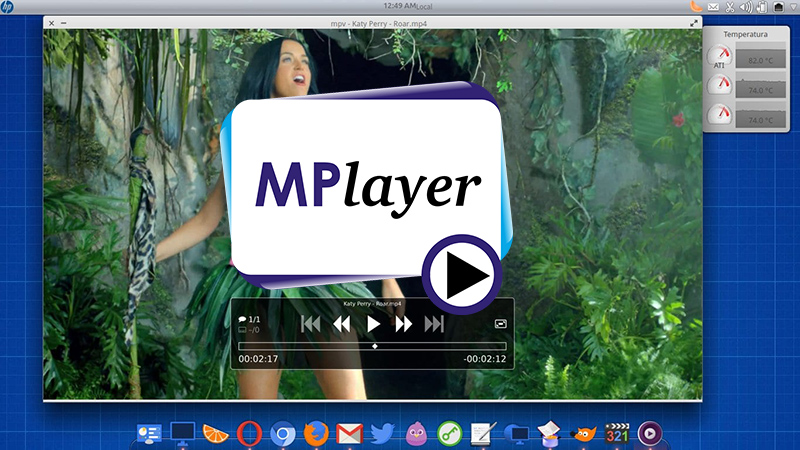
Any Audio Converter hỗ trợ chuyển đổi đuôi các tập tin media hiệu quả
Freemake Audio Converter
Freemake Audio Converter là một phần mềm đổi đuôi audio miễn phí với giao diện đơn giản, dễ sử dụng. Phần mềm này cho phép chuyển đổi audio với hơn 500 định dạng khác nhau và thực hiện nhiều tính năng ưu việt trong quá trình chuyển đổi đuôi audio như cắt, ghép, xóa và nhúng audio vào trang web.
Ngoài ra, Freemake Audio Converter còn cho phép bạn tải audio, video từ nhiều kênh lớn như YouTube, Vimeo, Dailymotion,…
– Tính năng nổi bật:
+ Có thể hoạt động trên nhiều thiết bị khác nhau như smartphone, PSP, Xbox, smartwatch,…
+ Hỗ trợ đến hơn 500 định dạng đầu vào là những video thông dụng như AVI, MP4, MKV, WMV, MOV,… và định dạng âm thanh như MP3, AAC, WMA, WAV,…
+ Hỗ trợ tải về các audio từ nhiều website trực tuyến.
+ Cho phép người dùng trích xuất DVD sang các định dạng phổ biến.
+ Hỗ trợ ghi các đĩa DVD có dung lượng lớn, không hạn chế thời lượng.

Freemake Audio Converter cho phép người dùng trích xuất DVD sang các định dang video phổ biến
Ease Audio Converter
Ease Audio Converter là phần mềm miễn phí có tính năng chính là hỗ trợ người dùng thay đổi định dạng cho các tập tin audio như MP3, WAV, WMA, OGG,… Ngoài ra, phần mềm còn chia các định dạng thành các gói định dạng tích hợp với các thiết bị di động để người dùng dễ dàng trong việc lựa chọn. Đặc biệt, Ease Audio Converter cung cấp công cụ duyệt tập tin mạnh mẽ giúp người sử dụng tạo danh sách tập tin cần chuyển đổi một cách nhanh chóng.
– Tính năng nổi bật:
+ Chuyển đổi định dạng cho các tập tin âm thanh.
+ Hỗ trợ thay đổi các thông số kỹ thuật của tập tin âm thanh.
+ Hỗ trợ đọc và chỉnh sửa các thông tin trong thẻ ID3.
+ Nối và cắt tập tin âm thanh.
+ Nén file nhạc với nhiều tỉ lệ bit.

Ease Audio Converter chuyển đổi định dạng cho các tập tin âm thanh
6. Cách chuyển đổi file WMA
Chuyển file WMA sang MP3 trực tuyến
Việc chuyển đuôi WMA trực tuyến mang đến cho bạn nhiều lợi ích như không cần tải phần mềm, thời gian chuyển đổi nhanh hơn khi tải phần mềm. Tuy nhiên, để chuyển đuôi online yêu cầu thiết bị của bạn phải kết nối Internet.
Bước 1: Truy cập Convertio TẠI ĐÂY.
Bước 2: Nhấp vào Chọn tập tin.
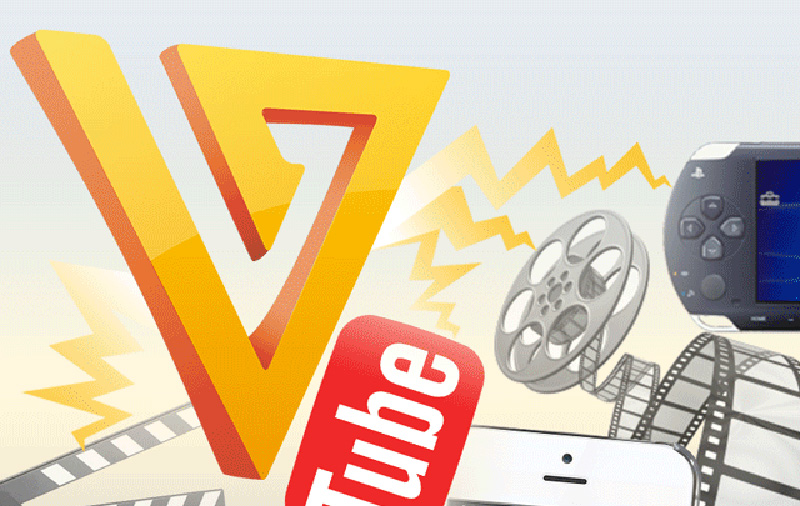
Bấm vào Chọn tập tin
Bước 3: Chọn file WMA cần chuyển.

Chọn file WMA cần chuyển đổi
Chọn file WMA cần chuyển đổi
Bước 4: Chọn Chuyển đổi.

Bấm vào Chuyển đổi
Bước 5: Sau khi hoàn tất chuyển đổi, nhấn vào Tải về để lưu file về máy.
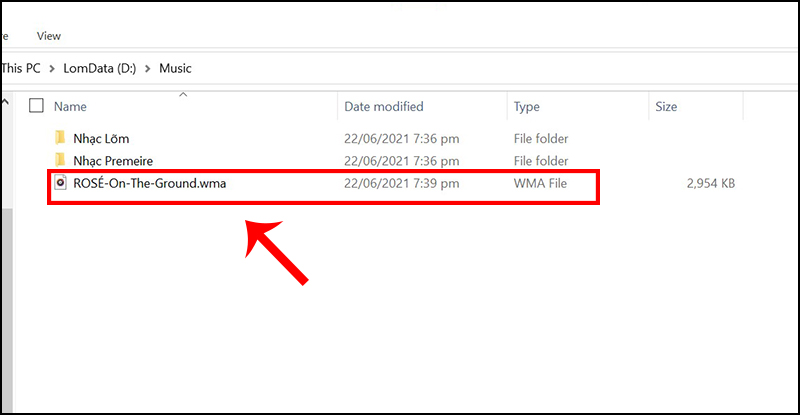
Nhấn vào Tải về để lưu file về máy
Chuyển file WMA bằng Freemake Audio Converter
Bước 1: Mở phần mềm Freemake Audio Converter.
Nếu máy bạn chưa có phần mềm, bạn có thể tải và cài đặt Freemake Audio Converter cho máy tính của bạn TẠI ĐÂY.
Bước 2: Chọn biểu tượng Audio.
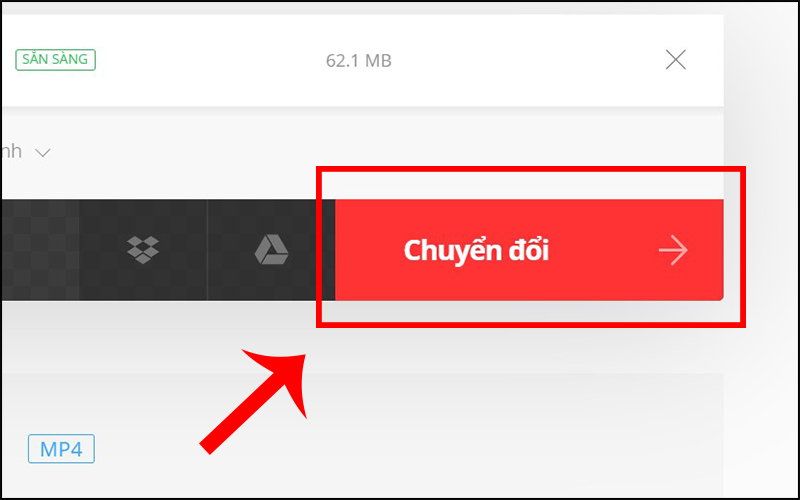
Chọn vào biểu tượng Audio
Bước 3: Chọn file WMA cần chuyển.

Chọn file WMA cần chuyển đổi
Chọn file WMA cần chuyển đổi
Bước 4: Chọn định dạng bạn muốn chuyển.
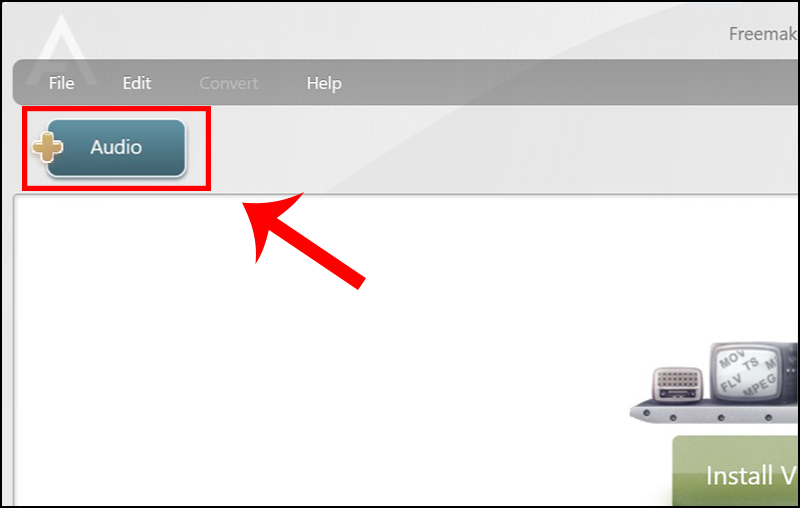
Chọn định dạng bạn muốn chuyển đổi
Bước 5: Chọn Convert để tiến hành đổi đuôi file.
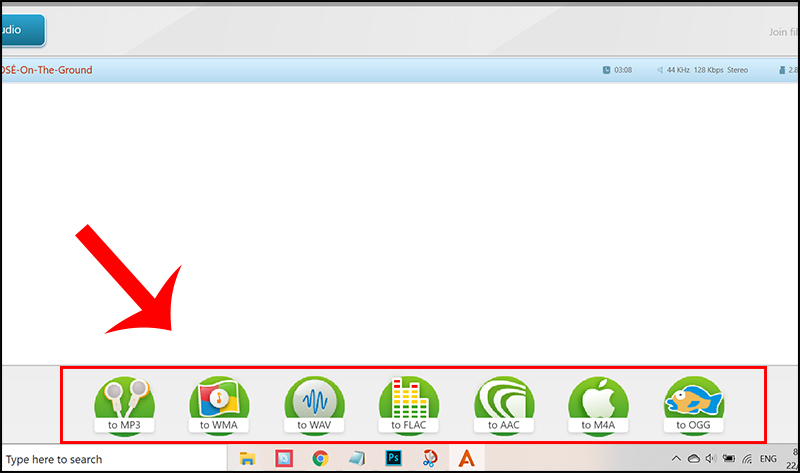
Chọn Convert để tiến hành đổi đuôi file
Hy vọng sau khi tham khảo bài viết này bạn đã có những kiến thức về file WMA và cách chuyển đổi file WMA sang MP3. Cám ơn các bạn đã theo dõi bài viết, hẹn gặp lại các bạn ở những bài viết tiếp theo!
